Az adattermék listázása a Databricks Marketplace-en
Ez a cikk bemutatja, hogyan válhat Databricks Marketplace-szolgáltatóvá, és hogyan hozhat létre Databricks Marketplace-listát az adattermékekhez.
Mielőtt elkezdené
A Databricks Marketplace-en lévő termékek listázásához meg kell egyeznie a szolgáltatói szabályzatokkal, és a fiókjának és munkaterületeinek meg kell felelniük bizonyos követelményeknek.
Szabályzatok:
A Marketplace-csere adattermékeinek listázásához el kell fogadnia a Marketplace szolgáltatói szabályzatát.
Fiók- és munkaterületkövetelmények:
A Databricks Marketplace a Delta Sharing használatával kezeli az adattermékek biztonságos megosztását. A Delta Sharing használatához viszont engedélyezni kell a Databricks-munkaterületet a Unity Catalogban. Az Azure Databricks-fióknak és a munkaterületeknek ezért meg kell felelniük a következő követelményeknek:
- Azure Databricks-fiók a Prémium csomagban.
- A Unity Cataloghoz engedélyezett Azure Databricks-munkaterület. Lásd: Munkaterület engedélyezése a Unity Cataloghoz. Nem kell engedélyeznie az összes munkaterületet a Unity Cataloghoz. Létrehozhat egyet egyszerűen a Marketplace-listák kezeléséhez.
Ha rendelkezik olyan munkaterületekkel, amelyek megfelelnek ezeknek a feltételeknek, a felhasználók megtekinthetik a Marketplace kezdőlapját. További engedélyekre van szükség a listaelemek létrehozásához és kezeléséhez. Ezek felsorolása az alábbi szakaszokban történik. Ha nem szeretné, hogy a felhasználók egyáltalán megtekinthessék a Marketplace kezdőlapját, lépjen kapcsolatba az Azure Databricks-fiók csapatával.
Engedélykövetelmények:
Ha csak privát exchange-szolgáltatóként szeretne regisztrálni, Azure Databricks-fiókadminisztrátornak kell lennie. Lásd: Regisztráció Databricks Marketplace-szolgáltatóként.
Regisztráció Databricks Marketplace-szolgáltatóként
A Databricks Marketplace-szolgáltatóként való regisztráció módja attól függ, hogy a nyilvános piactéren vagy csak magántőzsdéken szeretne-e listákat létrehozni. Privát cserékben csak azok a felhasználók böngészhetnek, tekinthetnek meg és kérhetnek hozzáférést egy listához, akik a csere tagjai. Lásd: Privát cserék létrehozása és kezelése a Databricks Marketplace-en.
Csak privát exchange-szolgáltatóként regisztrálhat a szolgáltatói konzolon. Nyilvános listaelemek létrehozásához a Databricks Adatpartner programon keresztül kell alkalmaznia.
Alkalmazás olyan szolgáltatóra, amely nyilvános listaelemeket hozhat létre
Feljegyzés
Ha szervezete már szerepel a Databricks partnerprogramjában, és szeretne Marketplace-szolgáltatóvá válni, hagyja ki az alábbi utasításokat, és forduljon helyette partnerops@databricks.com .
A Databricks Adatpartner program lapján kattintson az Alkalmaz most gombra.
A következő lapon kattintson az Alkalmaz gombra.
Adja meg az e-mail-címét, és kattintson az Alkalmaz most gombra.
Töltse ki a jelentkezési űrlapot.
A jelentkezési űrlap alján a rendszer megkérdezi, hogy melyik Databricks Partner program érdekli. Válassza a Marketplace lehetőséget.
A Databricks partnercsapata megkeresi Önt az alkalmazás folyamatának befejezéséhez. A jóváhagyás után a szolgáltatói konzol elérhetővé válik a Unity-catalog-kompatibilis Azure Databricks-munkaterületeken. A Szolgáltatói konzol eléréséhez a felhasználónak rendelkeznie kell a Marketplace rendszergazdai szerepkörével.
Regisztráció privát exchange-szolgáltatóként
Ha csak privát exchange-szolgáltatóként szeretne regisztrálni, használja az Első lépések szolgáltatóként lapot a szolgáltatói konzolon.
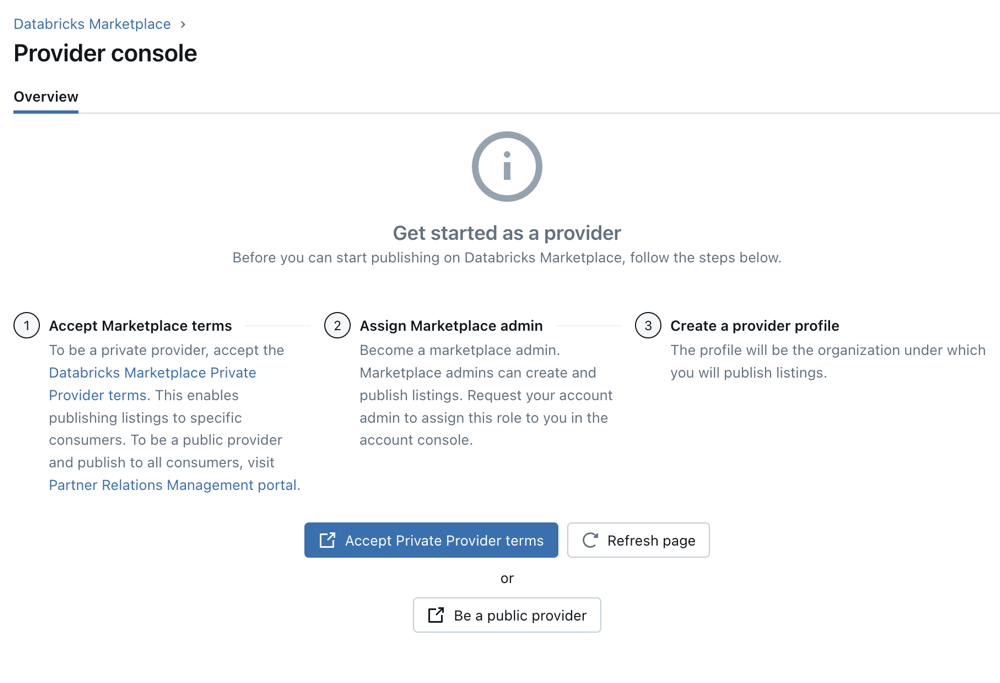
Privát exchange-szolgáltatóként való regisztrációhoz:
Azure Databricks-fiókadminisztrátorként jelentkezzen be az Azure Databricks-munkaterületre.
Az oldalsávon kattintson a Marketplace gombra
 .
.A Marketplace lap jobb felső sarkában kattintson a Szolgáltató konzolra.
Ha a fiókját nem regisztrálták szolgáltatóként, a szolgáltatói konzol megjeleníti az Első lépések szolgáltatóként lapot, amely végigvezeti a fiók privát exchange-szolgáltatóként való engedélyezésének folyamatán.
A Marketplace-feltételek elfogadása csoportban kattintson a Databricks Marketplace Privát szolgáltató feltételei hivatkozásra a feltételek áttekintéséhez.
A feltételek elfogadásához kattintson a Magánszolgáltató feltételeinek elfogadása gombra.
Ezzel megnyithatja az Azure Databricks-fiókkonzolt egy új böngészőlapon, és megnyitja a Gépház > Funkció engedélyező lapját. Előfordulhat, hogy be kell jelentkeznie a fiókkonzolra, ha még nincs bejelentkezve.
Feljegyzés
Ha több Azure Databricks-fiókkal rendelkezik, győződjön meg arról, hogy a szolgáltatói konzolhoz hozzáférő munkaterületet tartalmazó fiókba jelentkezik be.
A Szolgáltatás engedélyezése lapon engedélyezze a Marketplace Privát Exchange-szolgáltató lehetőséget.
Térjen vissza a munkaterület Szolgáltató konzoljára , és kattintson a Frissítés lapra. Ne használja a böngésző frissítési oldalának funkcióit.
Néhány perc múlva megjelenik a Marketplace-rendszergazda hozzárendelése gomb. Kattintson rá a felhasználói oldal fiókkonzolon való megnyitásához. A Szerepkörök lapon engedélyezze a Marketplace-rendszergazdát.
Dönthet úgy, hogy hozzárendeli a Marketplace rendszergazdai szerepkörét egy másik felhasználóhoz vagy felhasználóhoz. Ha így tesz, innen folytathatják a folyamatot. Ha saját magának rendeli hozzá a szerepkört, folytathatja a folyamatot.
Térjen vissza a munkaterület Szolgáltató konzoljára , és kattintson a Frissítés lapra. Ne használja a böngésző frissítési oldalának funkcióit.
Néhány perc múlva megjelenik a Szolgáltatói profil létrehozása gomb. Kattintson rá a Profil létrehozása lap megnyitásához.
Feljegyzés
Eltarthat néhány percig, amíg a rendszer befejezi a Marketplace-rendszergazdai szerepkör hozzárendelését. Ha létrehoz egy szolgáltatói profilt, és hibaüzenet jelenik meg, amely azt jelzi, hogy nincs marketplace-rendszergazdai szerepköre, várjon még néhány percet, frissítse a lapot, és próbálkozzon újra.
A szolgáltatói profil létrehozásához kövesse a Marketplace-szolgáltatói profil létrehozása című témakör utasításait az 5. lépéstől kezdve.
Hozza létre az első privát cserét. Lásd: Privát cserék létrehozása és kezelése a Databricks Marketplace-en.
A Marketplace rendszergazdai szerepkörének hozzárendelése
Ha privát exchange-szolgáltatóként regisztrált, ezt a feladatot a regisztrációs folyamat részeként hajtotta végre. Kihagyhatja az ebben a szakaszban található utasításokat, hacsak nem szeretné engedélyezni az Azure Databricks-fiók többi felhasználóját Marketplace-rendszergazdaként.
Miután jóváhagyták Marketplace-szolgáltatóként, legalább egy felhasználónak meg kell adnia a Marketplace rendszergazdai szerepkörét. Ez a szerepkör szükséges a Marketplace-szolgáltató konzoljának eléréséhez, valamint a Marketplace-szolgáltatói profilok és -listák létrehozásához és kezeléséhez. Egy Azure Databricks-fiókgazdák adhatják meg a szerepkört.
- Fiókadminisztrátorként jelentkezzen be a fiókkonzolra.
- Kattintson a
 Felhasználókezelés elemre.
Felhasználókezelés elemre. - Keresse meg és kattintson a felhasználónévre.
- A Szerepkörök lapon kapcsolja be a Marketplace-rendszergazda funkciót.
Marketplace-szolgáltatói profil létrehozása
A szolgáltatói profil lehetővé teszi, hogy tájékoztassa a leendő fogyasztókat arról, hogy ki ön, és hogy az adattermékeket egyetlen márka vagy identitás alá csoportosítsa. Az adatszolgáltató általában egy profillal rendelkezik, de több adatterméket is listázhat. Ha több profilt szeretne, forduljon az Azure Databricks-fiók csapatához.
Ha Ön nyilvános szolgáltató, a szolgáltatói alkalmazás jóváhagyása után létrehozhatja a profilját. Ha Ön csak privát exchange-szolgáltató, a regisztrációs folyamat utolsó lépéseként hozza létre a profilját, az itt megadott eljárás 5. lépésétől kezdve.
Engedély szükséges: Marketplace-rendszergazdai szerepkör
Profil létrehozása:
- Jelentkezzen be az Azure Databricks-munkaterületre, amelyet megosztások és listák létrehozásához fog használni.
- Az oldalsávon kattintson a Marketplace gombra
 .
. - A Marketplace lap jobb felső sarkában kattintson a Szolgáltató konzolra.
- A Szolgáltató konzollapProfilok lapján kattintson a Profil létrehozása elemre.
- Adja meg a következő információkat. Minden mező kötelező:
- Szolgáltató neve: Olyan nevet használjon, amelyet a felhasználók felismernek. A felhasználók szolgáltatónév alapján szűrhetik a listaelemeket.
- Embléma: húzza vagy tallózással keresse meg a listaelemben használni kívánt embléma képfájlját.
- Leírás: Írja le a szervezetet egyértelműen és pontosan. Adja meg a jellemzően kiszolgált vagy képviselt iparágakat, valamint a jellemzően listázható adategység-típusokat. A felhasználók akkor láthatják ezt a leírást, ha megtekintik az Ön profilját és az összes hirdetését.
- Szervezeti webhely: Hivatkozás a szervezet webhelyére. A felhasználók ezt a hivatkozást követve többet tudhatnak meg a szervezetről. Ez a hivatkozás az összes listaelemen megjelenik.
- Üzleti e-mail: Adjon meg egy e-mail-címet, amellyel a Databricks értesítéseket küldhet Önnek. A fogyasztók nem látják ezeket az információkat.
- Támogatási e-mail: Adjon meg egy e-mail-címet, amellyel a felhasználók támogatást kérhetnek. Ez a hivatkozás az összes listaelemen megjelenik.
- Szolgáltatási feltételek hivatkozása: Ez a hivatkozás az összes listaelemen megjelenik. Ezt a hivatkozást felülbírálhatja úgy, hogy a lista szintjén egy másikat ad meg.
- Adatvédelmi szabályzat: Ez a hivatkozás az összes listaelemen megjelenik. Ezt a hivatkozást felülbírálhatja úgy, hogy a lista szintjén egy másikat ad meg.
- Mentse a profilt.
Ha ezen információk bármelyike megváltozik, amíg Ön Marketplace-szolgáltató, frissítse a profilját. A profilnak pontosnak és naprakésznek kell lennie.
Megosztások létrehozása
Miután engedélyezte a Delta Sharinghez engedélyezett Azure Databricks-fiókot és egy Azure Databricks-munkaterületet a Unity Cataloghoz, létrehozhatja azokat a megosztásokat , amelyekkel megoszthatja adatait a Marketplace-en.
A megosztás egy Delta Sharing objektum. Olyan táblák, nézetek, kötetek és AI-modellek gyűjteménye, amelyek egységként megoszthatók és biztonságosak. A táblák bármely felhasználóval megoszthatóak. Kötetek, AI-modellek és jegyzetfüzetek csak olyan felhasználókkal oszthatók meg, akik hozzáféréssel rendelkeznek a Unity Cataloghoz engedélyezett Azure Databricks-munkaterülethez.
Feljegyzés
Ha olyan adatterméket szeretne listázni, amely ingyenes és azonnal elérhető a felhasználók számára, a lista létrehozásakor meg kell adnia egy megosztást. Azok a listaelemek, amelyek megkövetelik, hogy jóváhagyjon egy fogyasztói kérést, nem követelik meg, hogy egy részvényt is belefoglaljon a listára. A megosztást később is létrehozhatja, miután az üzleti szerződések befejeződtek, és ön jóváhagyta a fogyasztó kérését. Ha ezt szeretné tenni, ugorjon előre a listaelemek létrehozásához.
Adattáblákat, nézeteket vagy köteteket adhat hozzá a Unity Catalog-metaadattárhoz.
Ha tudni szeretné, hogyan hozhatja létre ezeket az adategységeket a Unity Catalogban, tekintse meg a következőt:
Hozzon létre egy megosztást, és adja hozzá ezeket az adategységeket a megosztáshoz.
A megosztások létrehozásának és frissítésének megismeréséhez tekintse meg a Megosztások létrehozása és kezelése a Delta-megosztáshoz című témakört.
Szükséges engedélyek:
- Megosztás létrehozásához metaadattár-rendszergazdának vagy felhasználónak kell lennie ahhoz a
CREATE SHAREUnity Catalog-metaadattárhoz tartozó jogosultsággal, amelyben a megosztani kívánt adatok regisztrálva vannak. - Ha táblát, kötetet vagy nézetet szeretne hozzáadni egy megosztáshoz, a megosztás tulajdonosának kell lennie, rendelkeznie kell a
USE SCHEMAjogosultsággal az adategységet tartalmazó sémán, és rendelkeznie kell aSELECTjogosultsággal az adategységen. Meg kell tartania aSELECTjogosultságot ahhoz, hogy az objektum továbbra is meg legyen osztva. Ha elveszíti, a címzett nem férhet hozzá az eszközhöz a megosztáson keresztül. A Databricks ezért azt javasolja, hogy egy csoportot használjon megosztástulajdonosként.
A táblák, kötetek és nézetek megosztására vonatkozó követelményekről , beleértve a számítási és adattípusi követelményeket is, lásd : Megosztások létrehozása és kezelése a Delta-megosztáshoz.
- Megosztás létrehozásához metaadattár-rendszergazdának vagy felhasználónak kell lennie ahhoz a
A megosztás létrehozása után létrehozhat vagy frissíthet egy marketplace-listát, amely hivatkozik rá.
Példa jegyzetfüzetre: Mintajegyzetfüzet
A táblák, kötetek és nézetek mellett a Databricks kifejezetten azt javasolja, hogy az Azure Databricks-jegyzetfüzeteket is ossza meg. A jegyzetfüzetek kiválóan szemléltetik a példahasználati eseteket és vizualizálják a táblatulajdonságokat. A lista mintajegyzetfüzet-előnézeteket is tartalmazhat, amelyeket a felhasználók importálhatnak a munkaterületükre.
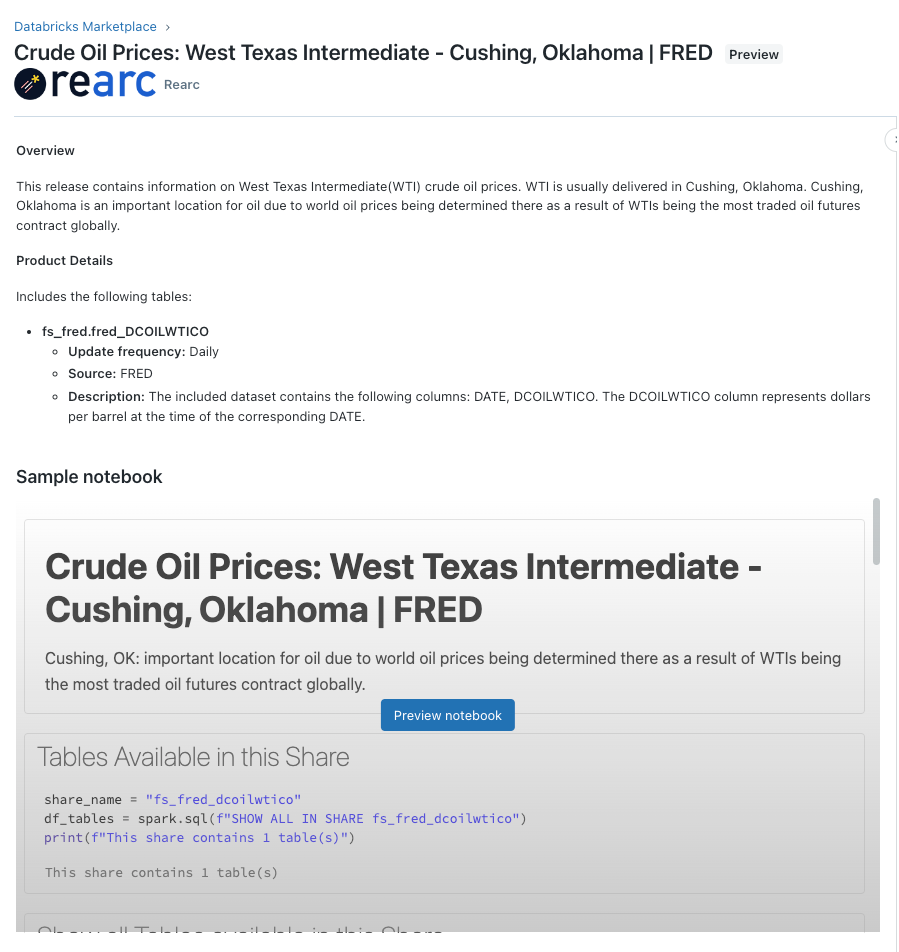
További információ a jegyzetfüzetek létrehozásáról: Bevezetés a Databricks-jegyzetfüzetek használatába. Ha segítségre van szüksége egy hatékony mintajegyzetfüzet létrehozásához, lépjen kapcsolatba a következővel dataproviders@databricks.com:
Feljegyzés
A mintajegyzetfüzetek a listaelemek felhasználói felületén nem működnek Chrome Inkognitó módban.
Az alábbi példa bemutatja, hogyan hozhat létre hatékony mintajegyzetfüzetet. Útmutatást tartalmaz a listaelemek hatékony mintajegyzetfüzeteinek létrehozásához.
Marketplace kezdőjegyzetfüzet adatszolgáltatóknak
Listaelemek létrehozása
A Marketplace-listák lehetővé teszik a felhasználók számára az adattermékek böngészését, kiválasztását és elérését. Minden adathalmaz-lista automatikusan megosztható az Azure Databricks-munkaterületek felhasználóival és a harmadik féltől származó platformok felhasználóival, például a Power BI-on, a pandason és az Apache Sparkon.
Feljegyzés
Egyes adategységek, például a Databricks-kötetek csak olyan felhasználókkal oszthatók meg, akik hozzáféréssel rendelkeznek egy Unity Catalog-kompatibilis Databricks-munkaterülethez. A táblák azonban minden fogyasztóval megoszthatóak. Ha táblákat és köteteket is tartalmaz egy megosztásban, azok a felhasználók, akik nem férnek hozzá a Unity Katalógus-kompatibilis munkaterülethez, csak a táblázatos adatokhoz férhetnek hozzá.
Szükséges engedélyek:Marketplace-rendszergazdai szerepkör. Ha személyre szabott listaelemeket hoz létre és kezel (amelyek a szolgáltató jóváhagyását igénylik azok teljesítése előtt), akkor rendelkeznie kell azokkal és USE RECIPIENT jogosultságokkal CREATE RECIPIENT is. Lásd: Unity Catalog-jogosultságok és biztonságos objektumok.
Lista létrehozása:
Jelentkezzen be az Azure Databricks-munkaterületre.
Az oldalsávon kattintson a Marketplace gombra
 .
.A Marketplace lap jobb felső sarkában kattintson a Szolgáltató konzolra.
A Szolgáltatói konzol lap Listaelemek lapján kattintson a Listaelem létrehozása elemre.
Az Új listaoldalon adja meg a listaelem adatait.
Útmutatásért tekintse meg a Listamezők és -beállítások című témakört.
A közzététel előtt menthet egy vázlatot, és megtekintheti az előnézetet. A Közzététel gombra kattintva a listaelem azonnal megjelenik a Marketplace-en.
Mezők és beállítások listázása
Ez a szakasz az új listaoldal mezőit és beállítását ismerteti. Emellett javaslatokat is kínál egy hatékony lista létrehozásához.
Lista neve: Minden listaelemnek egyedi névvel kell rendelkeznie, amely segít a felhasználóknak megérteni, hogy mit kínál.
Ajánlások:
- 100 karakternél kevesebb karakter.
- Cím kisbetűje (elsődleges szavak nagybetűsítése).
Példa
AMERIKAI összeírás 2022
Rövid leírás: A lista nevére bontott adathalmaz rövid, informatív magyarázata. Ez a mező a csempék és a fogyasztói keresési eredmények listájában jelenik meg.
Ajánlások:
- 100 karakternél kevesebb karakter. Legfeljebb 160 karakter hosszúságú lehet.
- Mondatos eset (csak az első szó nagybetűsítése megfelelő főnevek vagy betűszók esetén).
Példa
Általános információk az USA népességszámáról és demográfiájáról 2020-ban
Szolgáltatói profil: A szervezet vagy a vállalat neve. Válasszon a legördülő menüből. A profilt az Azure Databricks hozza létre a partnerszervezet jóváhagyási folyamatának részeként.
Szolgáltatási feltételek: A szolgáltatási feltételekre mutató URL-cím a megosztott adategységek megfelelő használatához.
A szolgáltatási feltételeknek nyilvánosan hozzáférhetőnek kell lenniük, és nem igényelnek bejelentkezést.
Nyilvános piactér: A nyilvános Databricks Piactéren minden felhasználó böngészhet és megtekintheti a listát.
Privát csere: Csak azok a felhasználók böngészhetnek, tekinthetnek meg és kérhetnek ajánlatot, akik ön vagy egy másik piactéri rendszergazda által létrehozott privát cserének tagjai. Lásd: Privát cserék létrehozása és kezelése a Databricks Marketplace-en.
A legördülő listából legalább egy privát cserét ki kell választania.
Az adatok azonnal elérhetők: Ezt a lehetőséget választva a felhasználók közvetlenül a Marketplace-ről férhetnek hozzá a megosztott adatokhoz anélkül, hogy az Ön jóváhagyására van szükség (de a szolgáltatási feltételek elfogadására van szükség). Válasszon egy megosztást a legördülő menüből. Ezt a lehetőséget általában minta- és nyilvános adathalmazokhoz használják.
Ha még nem hozta létre a felvenni kívánt megosztást, kattintson a legördülő menü alján található + Új megosztás létrehozása elemre. Ekkor megjelenik az Új megosztás létrehozása párbeszédpanel.
Ha egy itt kiválasztott vagy létrehozott megosztás nem tartalmaz adatokat vagy objektumokat, egy üzenet jelenik meg az Adatok hozzáadása gombbal. Ide kattintva lépjen a Katalóguskezelőbe, ahol táblákat adhat hozzá a megosztáshoz.
További információ a megosztások létrehozásáról és a táblák megosztásokhoz való hozzáadásáról, beleértve a szükséges engedélyeket is: Megosztások létrehozása és kezelése a Delta-megosztáshoz.
A fogyasztói kérelmek jóváhagyásának megkövetelése: Válassza ezt a lehetőséget, ha jóváhagyást szeretne kérni ahhoz, hogy a fogyasztó hozzáférhessen a megosztott adatokhoz. Ezt a lehetőséget akkor használja, ha üzleti megállapodást szeretne, mielőtt elérhetővé teszi az adatterméket a fogyasztók számára. Az üzleti szerződést a Databricks Marketplace-en kívüli felhasználókkal kell kezelnie. A fogyasztói e-mail-címmel kezdeményezhet kommunikációt.
A fogyasztói kérelmeket a Szolgáltatói konzol > Fogyasztói kérések lapján tekintheti meg és kezelheti. Lásd: Adattermékre vonatkozó kérelmek kezelése a Databricks Marketplace-en.
Kategóriák: Legfeljebb öt kategóriát jelölhet ki, amelyeket a felhasználók a listaelemek szűrésére használhatnak. A kategóriák címkékként is megjelennek a csempék és a részletek lapjain.
Attribútum hozzáadása: Az attribútumok megadása nem kötelező. Ilyen mezők például a földrajzi lefedettség, a frissítés gyakorisága, az időtartomány, az adatforrás és az adathalmaz mérete. Az attribútumok hozzáadásával a felhasználók jobban megérthetik az adatterméket. Jelöljön ki annyi attribútumot, amennyit csak szeretne.
Leírás: Az adatok részletes leírásának tartalmaznia kell a listában kínált adatok és eszközök összegzését.
Az alapszintű rich text formázás támogatott (azaz félkövér, dőlt, listajeles és számozott listák) a Markdown-szintaxis használatával. A tartalom előnézetéhez használja a Leírás mező eszköztárának jobb szélén található gombokat.
Ajánlások:
- Előnyök és használati esetek belefoglalása.
- Adjon rövid útmutatást az adatok és a mintahasználati esetek használatáról.
- Adjon meg mintaadatkészleteket és mezőneveket.
- Adja meg a sémákat, táblákat és oszlopokat.
- Használjon konzisztens írásjeleket és szintaxist.
- Adjon hozzá egy további sortörést a bekezdések között.
- Ellenőrizze a helyesírást és a nyelvhelyességet.
- Ne ismételje meg az Attribútum hozzáadása területen definiált attribútumokat.
Példa
Áttekintés:
Az USA népesség- és lakásszámlálási adatai az Usa 2020-ban a lakosság és a házak hivatalos száma. Társadalmi és gazdasági pillanatképet nyújt. A 2020. március 6-án tartott összeírás a 23. összeírás.
Használati esetek:
- Csoportosítsa az ügyfeleket olyan demográfiai változók alapján, mint az életkor és a nem.
- Termékajánlatok testreszabása adott fogyasztói csoportokhoz.
Az adathalmazban szereplő információk:
- Populációbecslések
- Demográfiai összetevők (születések, halálesetek, migrálás)
- Ezek az adatok rendezhetők olyan jellemzők szerint, mint az életkor, a nem és a faj, valamint az országos, az állam és a megye helye
Mintajegyzetfüzet: A Databricks kifejezetten azt javasolja, hogy ossza meg a mintajegyzetfüzeteket, hogy bemuhassa, hogyan használhatja a legjobban az adatokat. Legfeljebb tíz jegyzetfüzetet adhat hozzá. A mintajegyzetfüzetek feltöltéséhez mentenie kell a listát, és vissza kell térnie hozzá.
A jegyzetfüzetek létrehozásával kapcsolatos további információkért tekintse meg a jegyzetfüzet példáját: Mintajegyzetfüzet és Bevezetés a Databricks-jegyzetfüzetek használatába.
Dokumentáció: Olyan URL-cím, amely dokumentációra hivatkozik, amely segíthet a fogyasztóknak az adatkészletek (például egy adatkészlet szótára) használatában vagy megértésében.
Adatvédelmi szabályzat: Az adatvédelmi szabályzatra mutató URL-cím.
Az adatvédelmi szabályzatnak nyilvánosan hozzáférhetőnek kell lennie, és nem igényel bejelentkezést.
Fogyasztói tevékenység elemzése rendszertáblák használatával (nyilvános előzetes verzió)
Ha a fiókjában engedélyezve vannak a rendszertáblák , a Marketplace rendszertábláival elemezheti a listaelemek fogyasztói tevékenységeit. További információ: Marketplace rendszertáblák referenciája.
Következő lépések
Visszajelzés
Hamarosan elérhető: 2024-ben fokozatosan kivezetjük a GitHub-problémákat a tartalom visszajelzési mechanizmusaként, és lecseréljük egy új visszajelzési rendszerre. További információ: https://aka.ms/ContentUserFeedback.
Visszajelzés küldése és megtekintése a következőhöz: